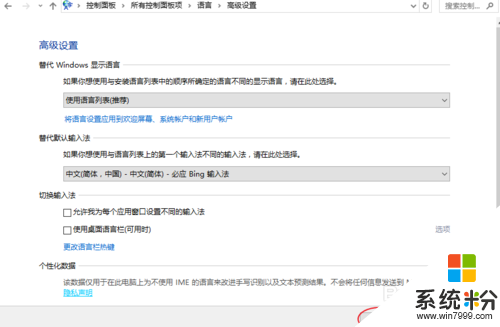windows10默认输入法如何设置,windows10默认输入法设置的方法
发布时间:2016-07-18 17:18:03 浏览数:
我们在使用windows10系统的时候,会发现系统很多功能都已经是默认设置好的,如果我们想修改的话该怎么办?那么windows10默认输入法如何设置?需要哪些步骤?下面就将方法分享给大家。
windows10默认输入法设置的方法:
1、左键点击右下角的输入法图标,点击下方的语言首选项。
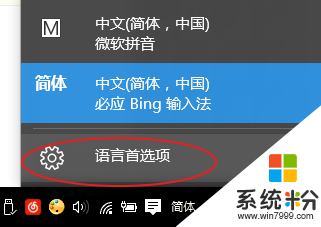
2、如果有多个语言,我们可以设置常用的语言为默认语言。
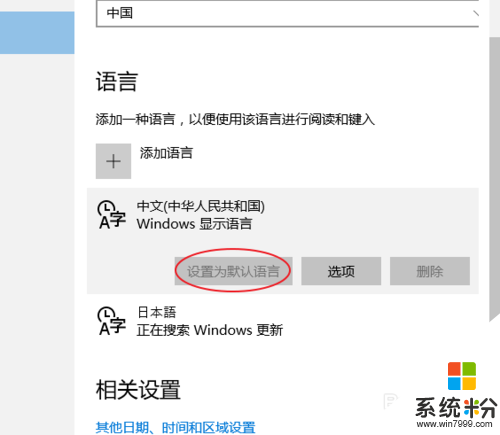
3、点击下方的“其他日期,时间和区域设置”。
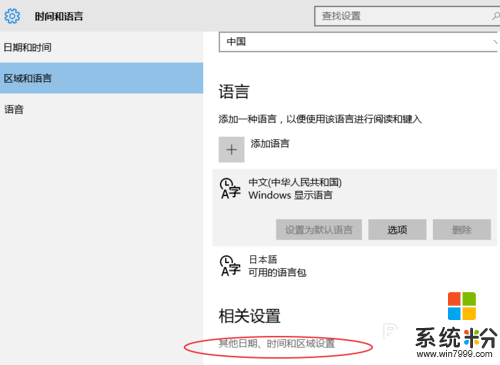
4、点击左侧菜单的“高级设置”。
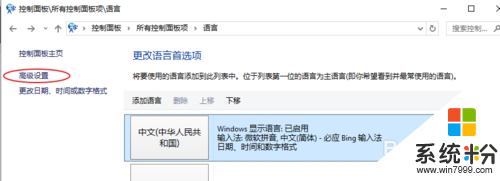
5、在“替代默认输入法”选项里,选择我们想要设置的默认输入法。
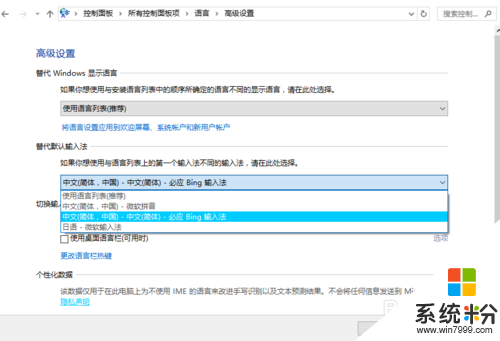
6、选择完毕后点击右下角的“保存”,可以保存设置。默认输入法就更改成功了。